本文介绍用例管理的详细操作,包括新建用例、导入用例、批量导入脚本、添加用例参数。
前提条件
(可选)已创建指定应用的用例库版本。具体操作参见:新建用例库版本。
新建用例
登录移动测试控制台。
在左侧导航栏,选择测试管理 > 用例管理,默认进入脚本管理页签。
从用例库下拉列表,选择用例库和用例库版本。

选择用例管理页签。如右侧区域无数据显示,单击新建用例;或从列表快捷菜单中,选择新建用例选项,打开新建用例右侧栏。
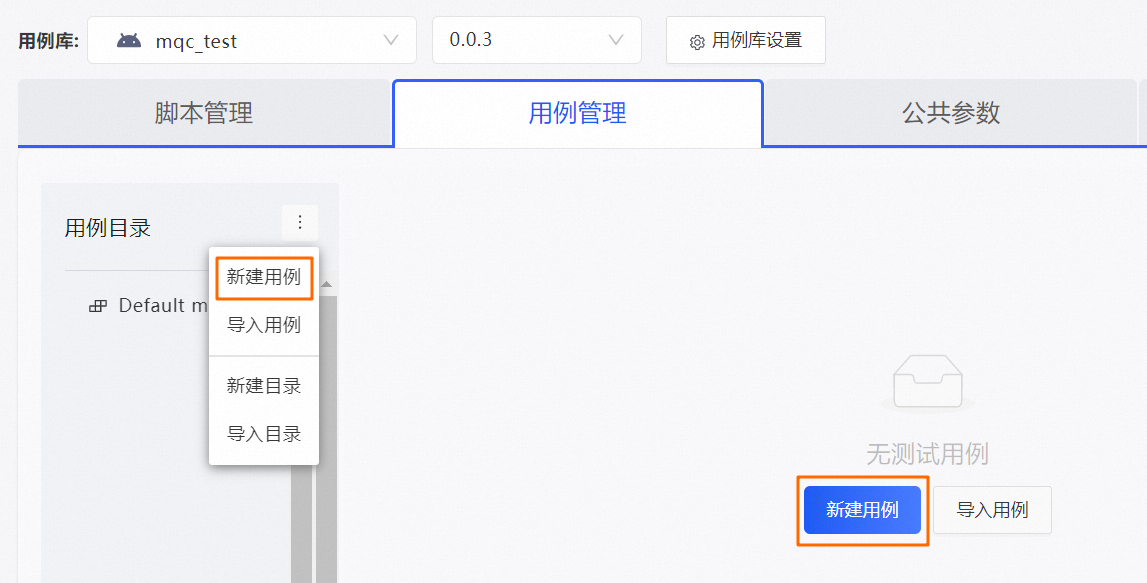
在新建用例面板,填写用例信息。
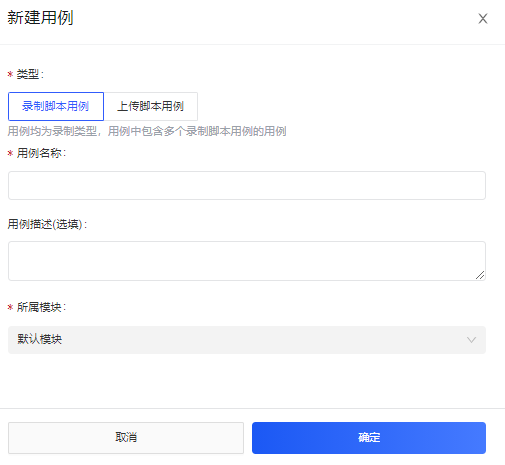 配置说明如下:
配置说明如下:选项
说明
类型
用于指定用例的类型,包括:
录制脚本用例:该用例包含1个或多个通过在线录制生成脚本的用例。
上传脚本用例:该用例包含且仅包含1个上传脚本的用例。
用例名称
用于设置用例的名称。
【数据类型】字符串
【取值范围】2~15个任意字符
【字符类型】中文/英文大小写/数字/下划线
用例描述
用于添加用例的说明信息,便于后续查询回顾。
所属模块
用于指定用例所属模块。
说明自定义模块需预先设置,或使用默认模块。具体操作参见:新建/导入模块。
单击确定,保存用例。
新建的用例在左侧列表按用例库组织层次显示;选中用例,在右侧显示相关内容。
导入用例
选择测试管理 > 用例管理,系统默认进入脚本管理页签。
从用例库下拉列表,选择应用和用例库版本。
选择用例管理页签。如右侧区域无数据显示,单击导入用例按钮;或从列表快捷菜单中,选择导入用例选项,打开导入用例右侧栏。
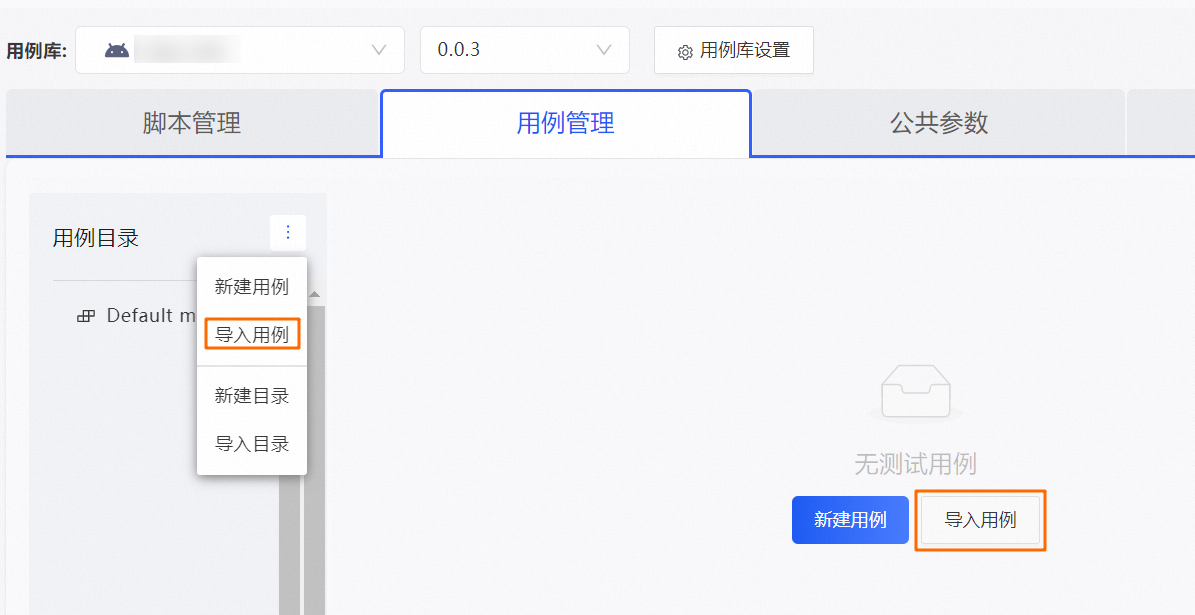
在导入用例右侧栏,填写用例相关信息。
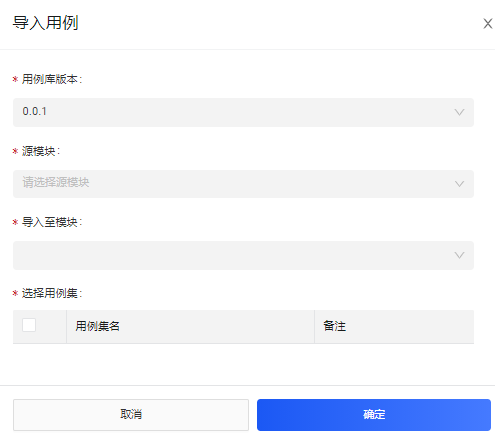
配置说明如下:
选项
说明
用例库版本
用于指定源用例所在的用例库版本。
源模块
用于指定源用例所在的模块。
导入至模块
用于设置将源用例导入至当前用例库的目标模块。
选择用例
用于指定源用例。
单击确定,将指定源用例导入至当前用例库版本的目标模块。
导入的用例在左侧列表按用例库组织层次显示;选中用例,在右侧显示相关内容。
批量导入脚本
录制类型的用例,可包含1个或多个通过在线录制生成的脚本。如需包含多个用例,可批量导入脚本,生成用例。
脚本导入功能仅适用于录制类型的用例集。
选择测试管理 > 用例管理,系统默认进入脚本管理页签。
从用例库下拉列表,选择应用和用例库版本。
选择用例管理页签。从左侧用例库组织层次列表中,选择用例,在右侧显示指定用例的编辑页面。
在指定录制类型用例的编辑页面,单击脚本导入,打开脚本批量导入用例右侧栏。
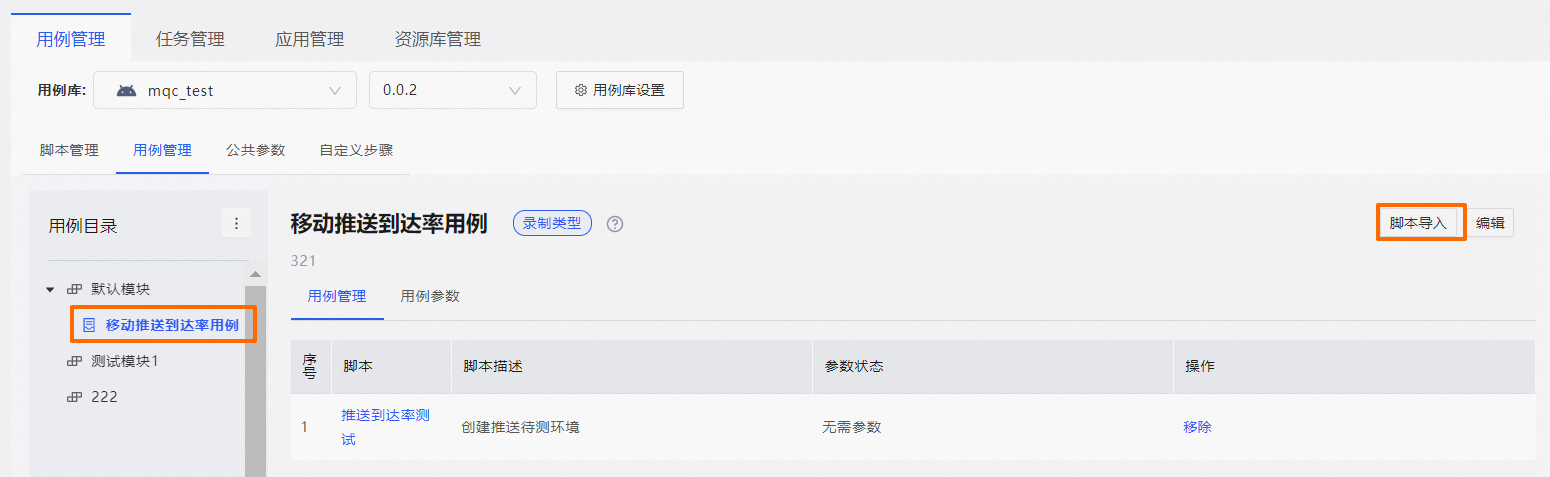
在脚本批量导入用例面板,选择1个或多个录制类型的脚本。
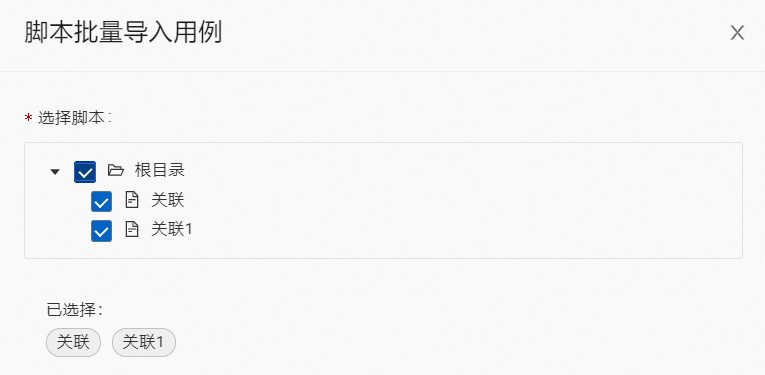
单击确定,将指定的1个或多个录制类型的脚本,作为用例添加至用例集。
返回用例管理页签,在列表中查看已批量导入的脚本的用例。
添加用例参数
添加用例参数功能仅适用于录制类型的用例集。
同一个参数,即参数名相同的参数,用例参数的值会覆盖公共参数的值。
在指定录制类型用例的编辑页面,选择用例参数页签。
在用例参数页签,选择已创建的参数分组,或使用默认分组。
说明参数分组需预先设置。具体操作请参见新建参数分组。
如指定的参数分组已创建/导入参数,则添加为用例集的公共参数。
设置参数。
参数分组需预先设置。具体操作请参见新建参数分组。
如指定的参数分组已创建/导入参数,则添加为用例集的公共参数。
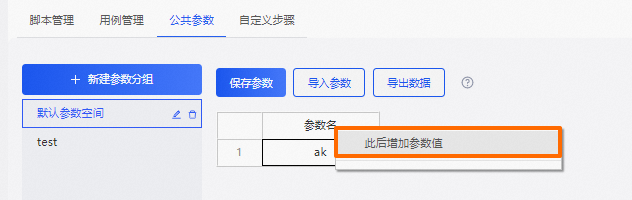
如需添加多个参数,右键单击设置的参数名,选择此后增加参数,即可新增参数。具体操作请参见新建参数分组。
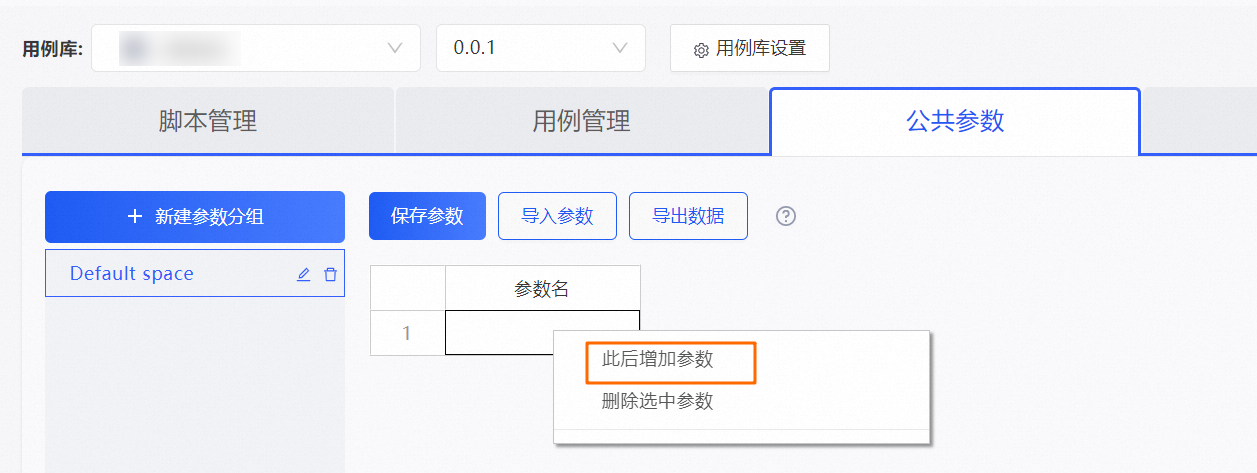 说明
说明参数名仅支持英文大小写、数字、下划线。
当参数名为account时,在提交功能测试时,若选择功能互踢,则同一手机不会同时运行两个account参数。
参数设置完成后,单击保存参数。